Cet article a été rédigé avec la collaboration de nos éditeurs(trices) et chercheurs(euses) qualifiés(es) pour garantir l'exactitude et l'exhaustivité du contenu.
L'équipe de gestion du contenu de wikiHow examine soigneusement le travail de l'équipe éditoriale afin de s'assurer que chaque article est en conformité avec nos standards de haute qualité.
Cet article a été consulté 18 576 fois.
On n'a jamais suffisamment d'espace sur son disque dur. Il faut donc toujours rechercher quels sont les fichiers à supprimer. En premier lieu, les fichiers temporaires (temporary files) sont ceux que l'on peut effacer. Ces fichiers sont créés uniquement quand le système d'exploitation Windows rencontre des problèmes et s'interrompt ponctuellement. Ils ne sont donc pas utiles quand votre ordinateur fonctionne normalement. Il existe aussi un autre type de fichiers « prefetch » (prefetch files) qui ne sont utilisés que pour la première ouverture d'une application sur l'ordinateur. En règle générale, on cherche à les supprimer quand l'ordinateur est infecté par un virus ou autre. À faire seulement quand on sait ce que l'on fait.
Étapes
Partie 1
Partie 1 sur 2:Supprimer les fichiers temporaires
-
1Nettoyez le disque. Pour supprimer les fichiers temporaires et prefetch qui se trouvent sur votre ordinateur, vous pouvez utiliser Nettoyage de disque sous Windows. Il est disponible pour Windows Vista et les versions supérieures [1] .
- Accédez au logiciel Nettoyage de disque suivant deux chemins différents.
- Allez sur le menu Démarrer, puis sur Programmes, dans la liste des programmes sélectionnez Outils d'administration et enfin, appuyez sur Nettoyage de disque [2] .
- Utilsez le raccourci clavier CTRL+R pour ouvrir la fenêtre Exécuter. Ensuite, inscrivez %windir%\system32\cleanmgr.exe pour ouvrir Nettoyage de disque.
- Choisissez le disque dur. Pour supprimer des fichiers temporaires, il vous faut sélectionner le disque dur où se trouve votre système d'exploitation Windows. Il se nomme en règle générale C, sauf si vous l'avez volontairement modifié manuellement. Le logiciel contrôlera le disque dur que vous aurez sélectionné, puis il vous donnera une liste de différents types de fichiers temporaires.
- Si vous souhaitez aller plus loin, cliquez sur Nettoyer les fichiers système. Pour utiliser cette fonction, vous devez avoir des droits d'administrateur. Choisissez le disque dur, puis le logiciel analyse ce dernier pour vous donner ensuite une liste de fichiers pouvant être supprimés.
- Sélectionnez fichiers internet temporaires et fichiers temporaires, puis cliquez sur OK.
- Accédez au logiciel Nettoyage de disque suivant deux chemins différents.
-
2Cherchez des fichiers .temp. Sachez que les fichiers temporaires ont en général une extension qui est .temp. Du coup, allez dans le menu Démarrer, puis cliquez sur Ce PC ou Mon ordinateur selon les versions de Windows, puis dans Rechercher dans : inscrivez *.temp. N'oubliez pas *, car il signifie à la recherche de trouver tous les fichiers qui se terminent par .temp.
-
3Libérez de l'espace disque. Allez dans le panneau de configuration, puis appuyez Libérer de l'espace disque, choisissez le lecteur et enfin, sélectionnez Fichiers temporaires et cliquez sur OK [3] .Publicité
Partie 2
Partie 2 sur 2:Supprimer les fichiers prefetch
-
1Allez sur l'Explorateur de fichiers. Faites Win+E pour ouvrir l'Explorateur de fichiers, puis cliquez sur Affichage, ensuite sur Options. Une fenêtre contextuelle s'ouvre, cliquez sur l'onglet Affichage, puis dans la liste présentée, cochez Afficher les fichiers, dossiers et lecteurs cachés. Enfin, appuyez sur Appliquer et ensuite sur OK [4] .
-
2Allez sur votre disque dur C:. Normalement votre système d'exploitation se trouve sur le disque C:, ouvrez-le. Cliquez sur le dossier Windows, puis doublecliquez sur le dossier Prefetch. Enfin, supprimez tous les fichiers avec une extension .pf que vous voulez.
-
3Accédez de nouveau à l'Explorateur de fichiers. Ouvrez l'Explorateur de fichiers, puis allez sur Affichage et cliquez sur Options. Dans la fenêtre qui s'ouvre, sélectionnez l'onglet Affichage.
-
4Décochez la case. Désactivez Afficher les fichiers, dossiers et lecteurs cachés puis, appuyez sur Appliquer et enfin sur OK [5] .Publicité
Conseils
- Pensez à supprimer tous les éléments qui se trouvent dans la Corbeille, une fois que vous avez fait toutes les opérations.
- Notez que supprimer de votre ordinateur les fichiers prefetch peut amener votre ordinateur à fonctionner plus lentement. À moins de savoir ce que vous faites, évitez de les supprimer.
Références
- ↑ http://www.liutilities.com/how-to/clear-computer-temp-files
- ↑ http://www.computerhope.com/issues/ch000225.htm
- ↑ http://howto.corel.com/en/p/How_to_delete_temporary_files_from_Windows_8
- ↑ http://www.youtube.com/watch?v=pMQnX9Mnox0
- ↑ http://www.windowsnetworking.com/articles-tutorials/windows-xp/Gaining-Speed-Empty-Prefetch-XP.html
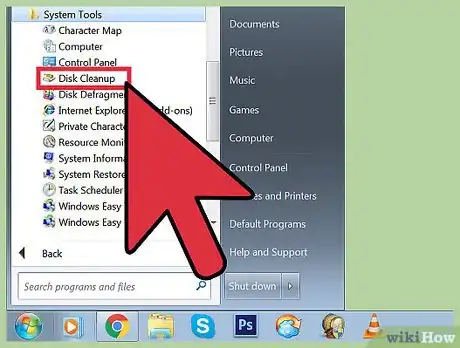
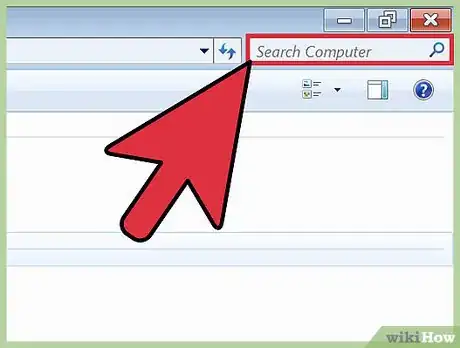
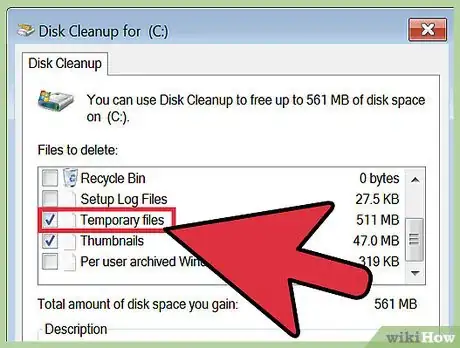
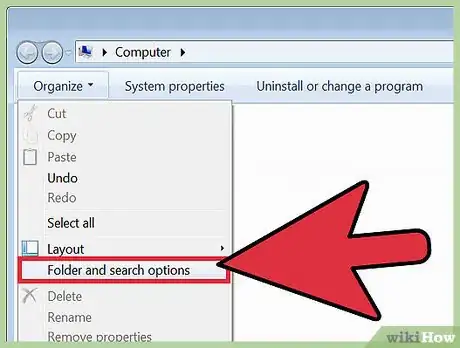
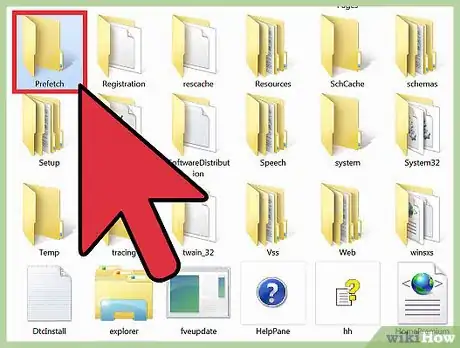
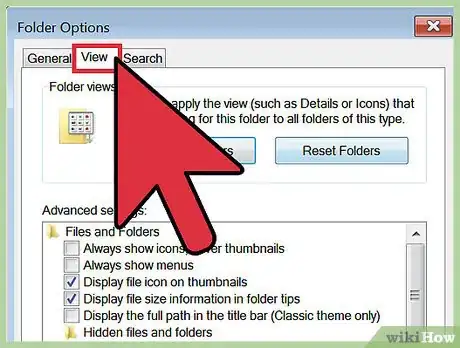
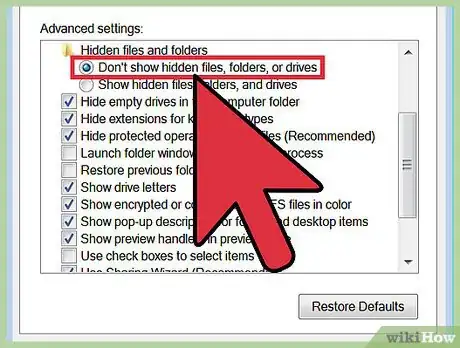



-Step-15.webp)












L'équipe de gestion du contenu de wikiHow examine soigneusement le travail de l'équipe éditoriale afin de s'assurer que chaque article est en conformité avec nos standards de haute qualité. Cet article a été consulté 18 576 fois.